Parametri della Easy Scan
Sul Parametri è possibile impostare i parametri del file scansionato, come la risoluzione e il formato. Per ogni parametro è possibile selezionare una serie di opzioni.
Esistono parametri predefiniti, ma è anche possibile crearne di propri.
Tutti i parametri dipendono dal tipo di dispositivo di stampa. Pertanto, alcuni valori potrebbero non essere disponibili.
Alcuni parametri (ad esempio, risoluzione e colore) influenzano in modo significativo le dimensioni del file scansionato. Ad esempio, una combinazione di risoluzione elevata e colore pieno aumenterà notevolmente le dimensioni del file.
È possibile consentire agli utenti di modificare le impostazioni di scansione dalla schermata del terminale.
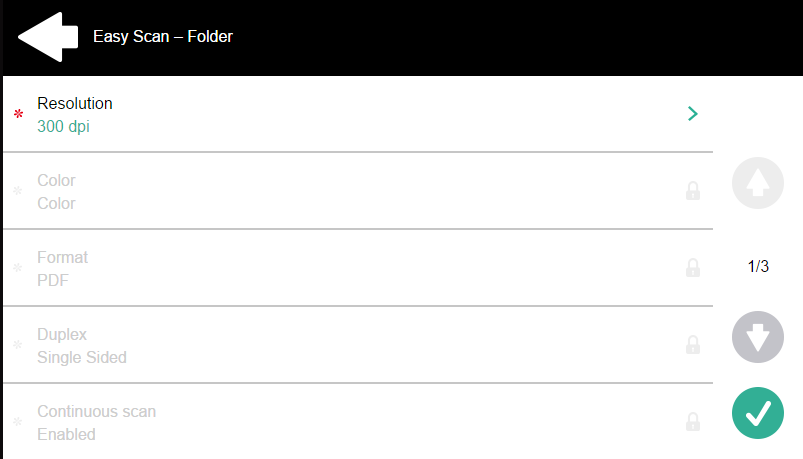
A tal fine, è necessario modificare le impostazioni del parametro specifico sul file Parametri sulla scheda Easy Scan pannello delle proprietà del nodo azione. Aprire il pannello delle proprietà dei parametri, deselezionare l'opzione Vietare la modifica del valore (selezionata per impostazione predefinita) e Risparmiare.
Parametri predefiniti
Ogni parametro ha un valore Predefinito Se si seleziona questa opzione, i valori effettivi vengono presi dalle impostazioni di scansione predefinite del dispositivo di stampa. Se è selezionata, i valori effettivi sono ricavati dalle impostazioni di scansione predefinite della periferica di stampa.
Risoluzione - La risoluzione del file in uscita. È possibile scegliere tra le seguenti opzioni:
100 dpi
200 dpi
300 dpi
400 dpi
600 dpi
1200 dpi
Predefinito
Colore - La scala di colore del file in uscita. È possibile scegliere tra le seguenti opzioni:
Colore
Scala di grigi
B&N (due toni)
Automatico
Predefinito
Formato - Il formato del file in uscita. È possibile scegliere tra le seguenti opzioni:
PDF
JPEG
TIFF
XPS
HCPDF
Predefinito
Duplex - Opzioni di scansione Simplex e Duplex. È possibile scegliere tra le seguenti opzioni:
Singolo lato
Duplex - rilegatura in alto
Duplex - rilegatura su un lato
Libretto - rilegatura a sinistra
Libretto - rilegatura a destra
Predefinito
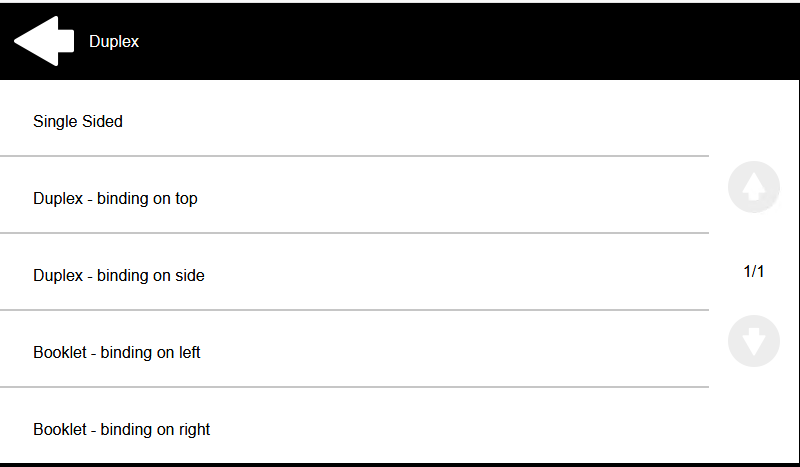
Scansione continua - Con l'opzione di scansione continua Abilitato i lavori di scansione non vengono inviati fino a quando Fatto viene toccato. Dopo aver fatto clic su Scansione Il dispositivo di stampa esegue la scansione di un'altra pagina.
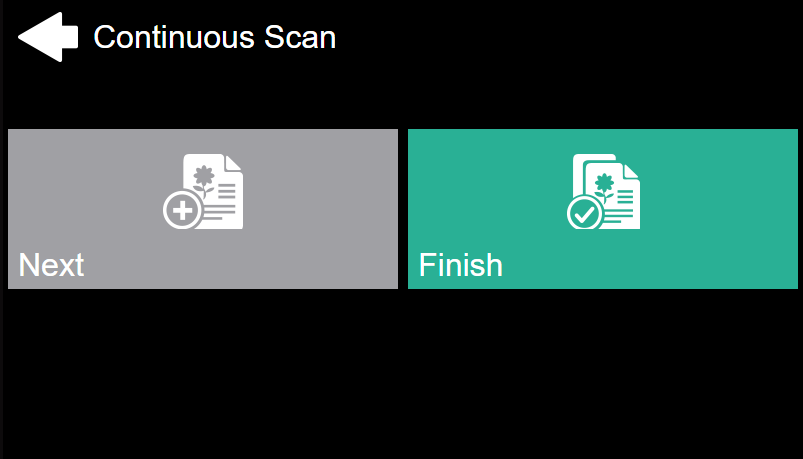
È possibile scegliere tra le seguenti opzioni:
Disabili
Abilitato
Predefinito
Separazione della scansione - Se si scansiona un documento con più pagine, le pagine scansionate possono essere memorizzate separatamente (ogni pagina in un file separato) o tutte insieme in un unico file. È possibile scegliere tra le seguenti opzioni:
Tutte le pagine insieme
Separare ogni pagina
Predefinito
Immagine originale - Determina il modo in cui il dispositivo di stampa elaborerà la pagina scansionata. È possibile scegliere tra le seguenti opzioni:
Testo + foto
Foto
Testo
Predefinito
Orientamento originale - Determina l'orientamento della pagina scansionata nel file in uscita. La posizione della carta è relativa alla persona che si trova davanti al dispositivo di stampa. È possibile scegliere tra le seguenti opzioni:
Bordo superiore in alto: la pagina viene visualizzata in posizione orizzontale (bordo superiore della pagina opposto alla persona).
Bordo superiore a sinistra: la pagina viene visualizzata in posizione verticale (bordo superiore della pagina sul lato sinistro della persona).
Predefinito
Densità - La densità dell'immagine nel file in uscita. Più è alta, più l'immagine risultante è scura. È possibile scegliere tra le seguenti opzioni:
Automatico
Il più basso
Più basso
Basso
Normale
Alto
Più alto
Il più alto
Predefinito
Dimensione - Il formato dell'output scansionato. Determina le dimensioni dell'area di scansione, quindi deve corrispondere alle dimensioni effettive della carta scansionata. È possibile scegliere tra le seguenti opzioni:
Automatico
A3
A4
A5
A6
Folio
Libro mastro
Lettera
Legale
Ufficio II
Dichiarazione
Predefinito
Saltare le pagine vuote - Con questo parametro è possibile scegliere di saltare le pagine bianche nel documento scansionato. È possibile scegliere tra le seguenti opzioni:
Predefinito
Sì
No
.png)